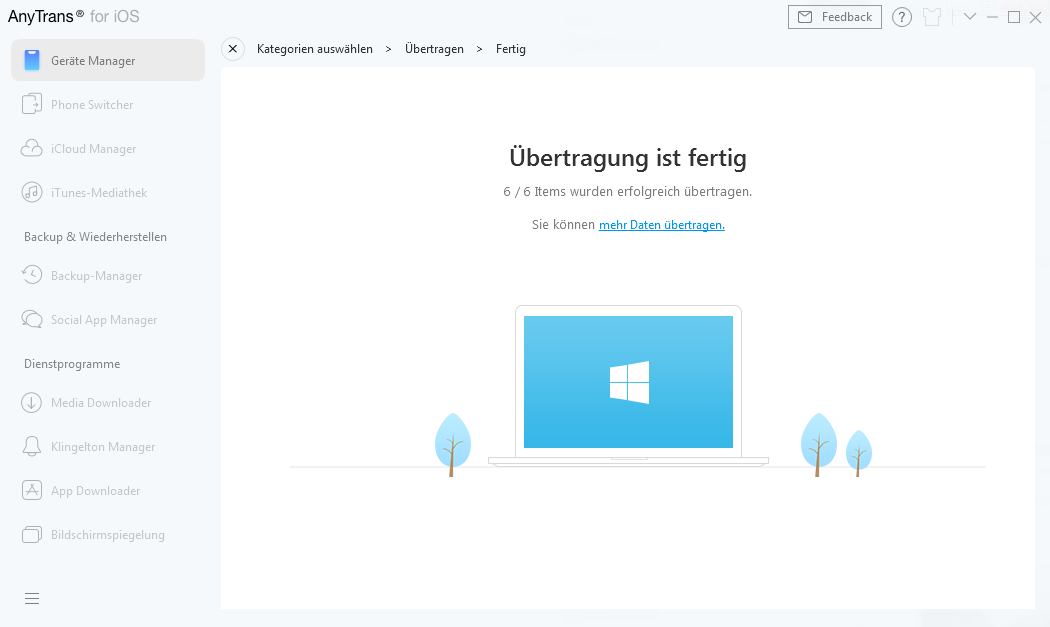Laden Sie AnyTrans herunter und verwalten Sie Ihre iOS Inhalte!
Wie benutzt man AnyTrans
Willkommen bei AnyTrans Online Anleitung. Hier können Sie detaillierte Anleitungen finden und diese Anleitungen werden Ihnen zeigen, wie Sie die Inhalte zwischen iOS-Geräte, iOS-Geräte& Computer, iOS-Geräte und iTunes, sowie die Inhalte im iTunes- und iCloud-Backup mit AnyTrans verwalten und sogar die Daten vom Android Gerät aufs iPhone verschieben. Wenn Sie nach dem Durchlesen noch Fragen haben, zögern Sie bitte nicht, mit dem Supportteam in Kontakt zu treten. Sie sind mit 7/24 Kunden-Support garantiert.
 Anfang
Anfang 1-Klick übertragen
1-Klick übertragen
 Fotos verwalten
Fotos verwalten
- Aufnahmen verwalten
- Fotostream verwalten
- Fotomediathek verwalten
- Fotofreigabe verwalten
- Panoramen verwalten
- Alben verwalten
- Serien verwalten
- Live Photos verwalten
- Bildschirmfotos verwalten
- Foto Selfies verwalten
- Ort verwalten
- Favorite verwalten
- Foto Videos verwalten
- Zeitraffer verwalten
- Slo-Mo verwalten
 Audio verwalten
Audio verwalten
 Videos verwalten
Videos verwalten
 Persönliche Dateien verwalten
Persönliche Dateien verwalten
 Phone Switcher
Phone Switcher
 iCloud-Inhalte verwalten
iCloud-Inhalte verwalten
 iTunes-Mediathek verwalten
iTunes-Mediathek verwalten Backup Manager
Backup Manager
 Social App Manager
Social App Manager
 Klingeltöne Manager
Klingeltöne Manager App Downloader
App Downloader Bildschirmspiegelung
Bildschirmspiegelung
Inhalte auf den Computer übertragen
Sofern Sie Ihre iOS-Inhalte auf den Computer übertragen, haben Sie edann ine Kopie von Ihren Informationen, falls Ihr Gerät ersetzt, verloren oder beschädigt wurde. AnyTrans ermöglicht es Ihnen, alle Inhalte von iOS auf den Computer nur mit 1 Klick zu übertragen. Lesen Sie diese detaillierte Anleitung, um AnyTrans gut zu erkennen.
Schritt 1: Vorbereitungen.
- Starten Sie AnyTrans auf Ihrem Computer.
- Schließen Ihr iOS-Gerät an den Computer mit dem USB-Kabel an.
Standardmäßig erkennt AnyTrans Ihr iOS-Gerät automatisch. Wenn Sie Ihr iOS-Gerät nicht an einen Computer anschließen oder Ihr iOS-Gerät nicht erkannt wird, wird die folgende Benutzeroberfläche angezeigt.
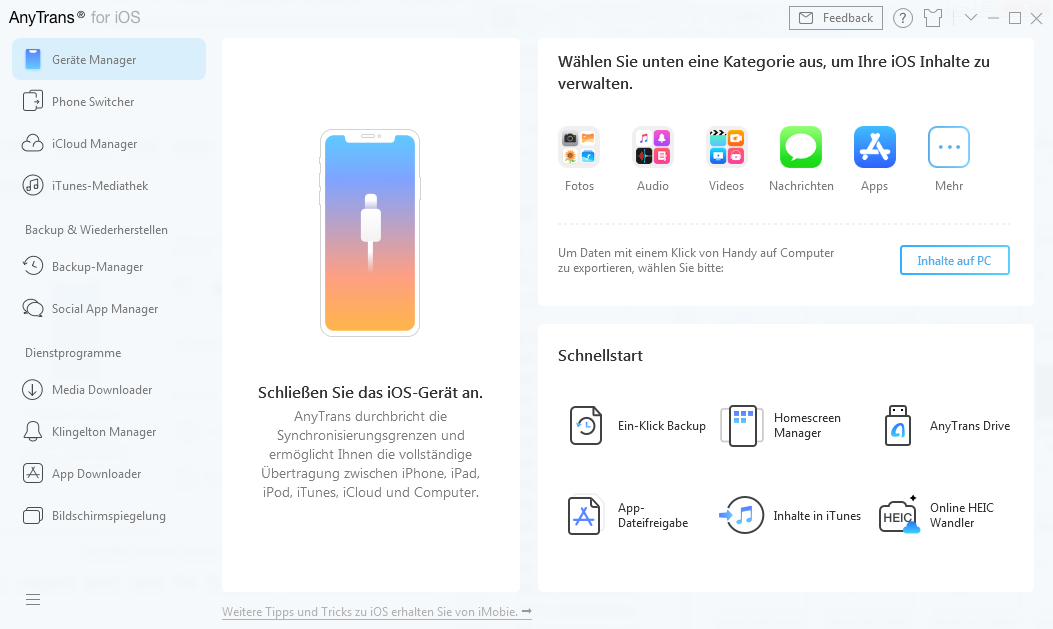
Sobald Ihr iOS-Gerät erkannt wird, wird das folgende Fenster angezeigt.
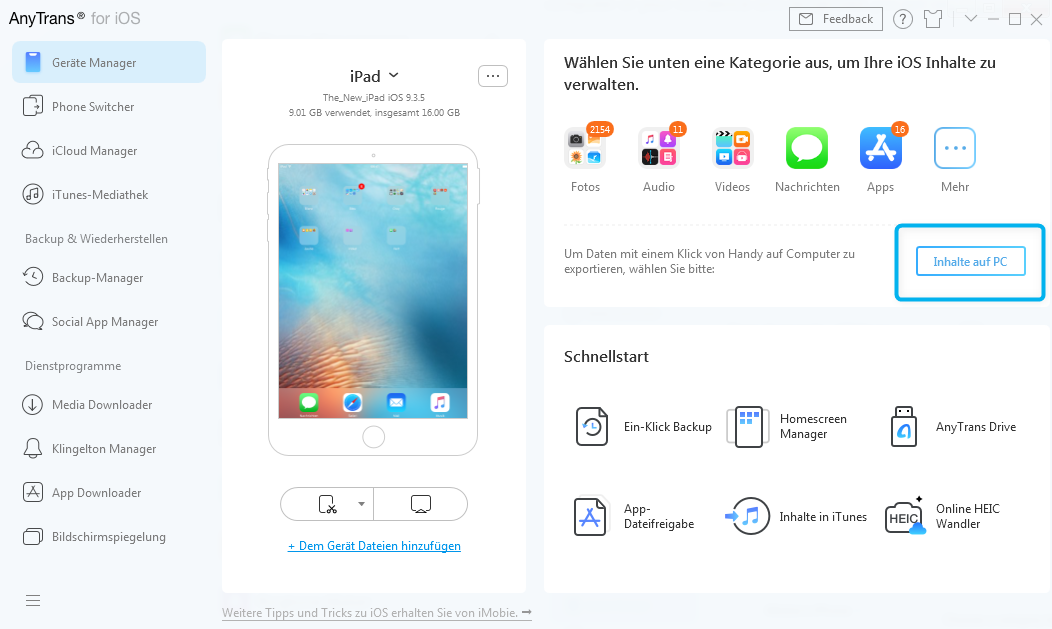
Falls AnyTrans Ihr iGerät nicht erkennt, probieren Sie Fehlerbehebung zur Lösung des Problems.
Schritt 2: Auswahl.
- Klicken Sie auf den Button „Inhalte auf PC“.
- Wählen Sie Datei-Kategorien, die Sie übertragen wollen.
- Wählen Sie den Speicherpfad auf dem Computer.
Die unterstützten Dateien-Kategorien werden automatisch geladen. Zur Auswahl listet AnyTrans nur das Icon von Dateien, die auf Ihrem iOS-Gerät bestehen.
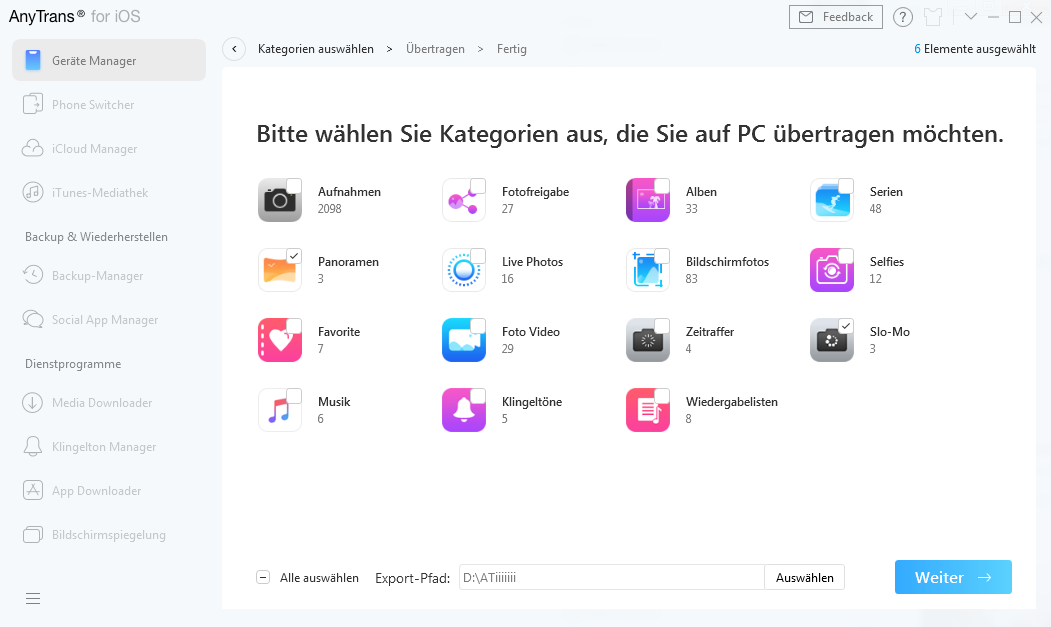
Wegen des Sicherheitsproblem blockiert Apple die Apps-Zugriffberechtigung für iOS 8.3 oder höher. Deshalb kann AnyTrans Apps nicht auf den Computer übertragen, sofern Ihr iOS-Gerät mit iOS 8.3 oder höher läuft.
Schritt 3: Übertragung.
- Klicken Sie auf
 .
. - Warten Sie auf den Übertragungsprozess.
Die Zeit der Übertragung ist von der Größe Ihre Inhalte abhängig. Gedulden Sie sich. Angesichts der Bedeutung Ihrer Daten trennen Sie Ihr iOS-Gerät bitte nicht, bis der Übertragungsprozess fertig ist.
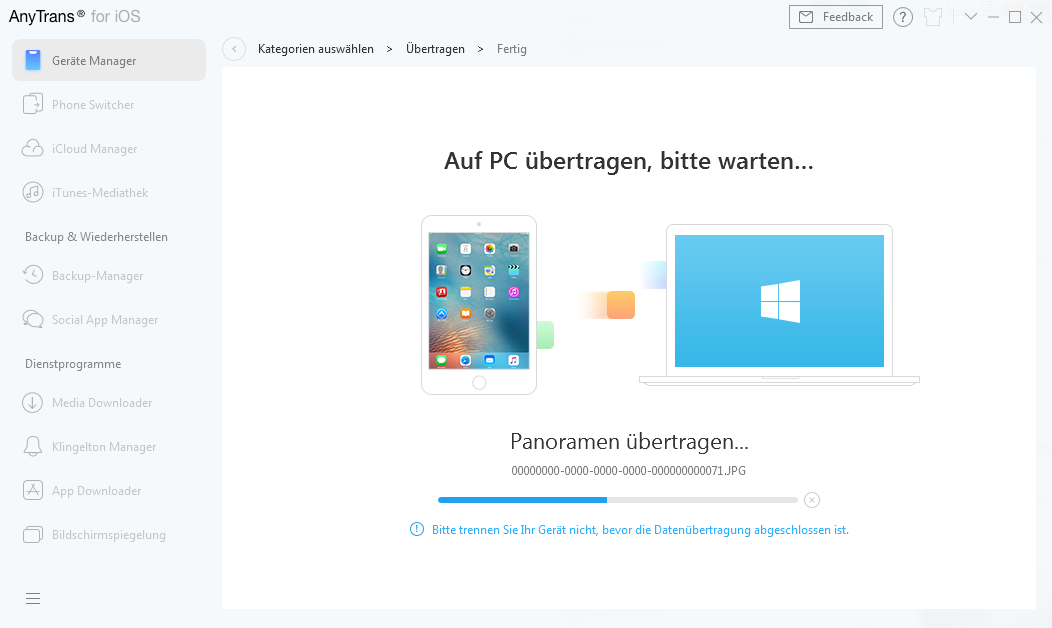
Klicken Sie auf die Schaltfläche „mehr Daten übertragen“, um auf dem Computer exportierte Daten zu suchen. Um zur vorherigen Seite zurückzukehren, klicken Sie auf „X“.